Nos guste o no, el pasaporte COVID ya se ha convertido en todo un imprescindible en nuestro día a día para poder realizar acciones tan cotidianas como acceder a un restaurante o incluso cuando viajamos a otros lugares. Por ello, siempre es interesante tener este tipo de documentos a mano para poder acceder a ellos rápidamente, y esto es precisamente lo que os vamos a enseñar en este post.
Gracias a la herramienta que os vamos a mostrar, podréis tenerlo directamente en cualquier parte del escritorio de vuestro teléfono, ya sea un dispositivo Xiaomi o cualquier otro teléfono Android, y evitar de esa forma tener que navegar por esos incómodos menús o aplicaciones de archivos hasta conseguir encontrarlo.
Cómo añadir el pasaporte COVID a la pantalla de inicio de tu Xiaomi
Para poder añadir este tipo de documentos a través del código QR que se nos facilita en el documento del certificado, simplemente tendremos que descargar una aplicación desde el Google Play Store denominada QR Widgets, gracias a la que podremos colocar de manera sencilla nuestro código en el escritorio de nuestro teléfono como si de un widget se tratase y demasiada complicación.
Para ello, y una vez instalada esta app en nuestro dispositivo, únicamente tendremos que llevar a cabo los siguientes pasos:
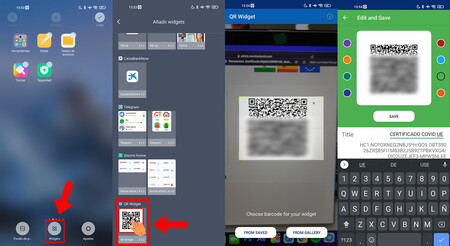
- Desde el escritorio de tu teléfono, pellizca la pantalla y accede al apartado de Widgets
- Una vez dentro, baja y selecciona "QR Widget"
- Ahora, la aplicación te pedirá que escanees con tu cámara el código QR que encontrarás en el certificado
- Una vez escaneado, simplemente elige un título para el documento y selecciona el color del borde que desees para que aparezca personalizado en tu escritorio y pulsa "Save"
- Y listo, una vez lo tengas todo guardado, se añadirá automáticamente este código en el escritorio que hayas seleccionado y podrás colocarlo donde quieras




